u盘文件删不掉一刷新就回来怎么办 U盘文件无法删除怎么办
更新时间:2023-11-04 08:33:50作者:yang
u盘文件删不掉一刷新就回来怎么办,在我们使用U盘存储文件时,有时会遇到一些烦人的问题,比如文件无法删除的情况,当我们尝试删除U盘中的文件时,发现无论怎么刷新,这些文件总是奇迹般地回来了。这种情况让人感到困惑和苦恼。当我们面临这种U盘文件无法删除的困扰时,我们应该如何应对呢?接下来我将为大家介绍一些解决方法。
具体方法:
1、既然u盘里的文件删除不掉,那就先试试杀毒软件,给u盘查杀下,然后开始下面操作。
2、右键点击要删文件,选择属性,去掉复选框只读的勾选,点击确定,如图:
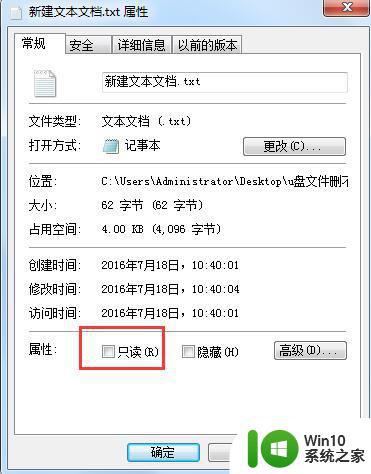
3、接着右键点击u盘,选择属性--工具--开始检查,如图:
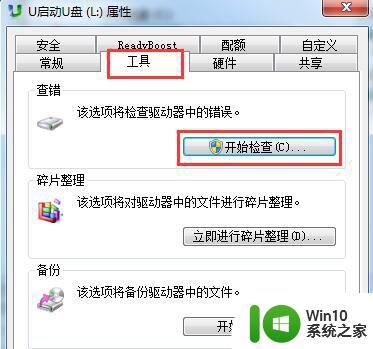
4、弹出的检查磁盘窗口中勾选两个磁盘检查选项,点击开始按钮检查,如图:

5、接着新建一个记事本,键入如下字符后另存为.bat文件,将要删除的文件或目录拖放到这个bat文件图标上就可以删除了。如图:

以上就是关于u盘文件删不掉一刷新就回来怎么办的全部内容,有出现相同情况的用户可以按照以上方法来解决:
u盘文件删不掉一刷新就回来怎么办 U盘文件无法删除怎么办相关教程
- U盘文件删不掉的解决方法 U盘文件删除不了怎么办
- U盘文件无法删除的应对方法 U盘文件无法删除怎么办
- u盘文件成乱码且无法删除怎么办?u盘文件出问题怎么办 u盘文件乱码无法删除解决方法
- u盘删除文件回收站找不到怎么办 U盘文件删除后无法找回怎么办
- 通过删除命令解决U盘文件删不掉 U盘文件无法删除怎么办
- 解决U盘文件删除不了的方法 U盘文件删除失败怎么办
- u盘乱码文件删除不掉如何解决 无法删除u盘乱码文件怎么办
- 解决u盘数据删除无能的方法 u盘文件无法删除怎么办
- u盘删除的文件在哪里找回 怎么恢复u盘里删除的文件
- 新买的U盘文件删除失败怎么办 怎样解决新U盘上的文件无法删除的问题
- u盘文件无法删除的方法 U盘文件无法删除解决方法
- 如何彻底删除U盘内的文件 U盘里的文件怎么删除不了
- U盘装机提示Error 15:File Not Found怎么解决 U盘装机Error 15怎么解决
- 无线网络手机能连上电脑连不上怎么办 无线网络手机连接电脑失败怎么解决
- 酷我音乐电脑版怎么取消边听歌变缓存 酷我音乐电脑版取消边听歌功能步骤
- 设置电脑ip提示出现了一个意外怎么解决 电脑IP设置出现意外怎么办
电脑教程推荐
- 1 w8系统运行程序提示msg:xxxx.exe–无法找到入口的解决方法 w8系统无法找到入口程序解决方法
- 2 雷电模拟器游戏中心打不开一直加载中怎么解决 雷电模拟器游戏中心无法打开怎么办
- 3 如何使用disk genius调整分区大小c盘 Disk Genius如何调整C盘分区大小
- 4 清除xp系统操作记录保护隐私安全的方法 如何清除Windows XP系统中的操作记录以保护隐私安全
- 5 u盘需要提供管理员权限才能复制到文件夹怎么办 u盘复制文件夹需要管理员权限
- 6 华硕P8H61-M PLUS主板bios设置u盘启动的步骤图解 华硕P8H61-M PLUS主板bios设置u盘启动方法步骤图解
- 7 无法打开这个应用请与你的系统管理员联系怎么办 应用打不开怎么处理
- 8 华擎主板设置bios的方法 华擎主板bios设置教程
- 9 笔记本无法正常启动您的电脑oxc0000001修复方法 笔记本电脑启动错误oxc0000001解决方法
- 10 U盘盘符不显示时打开U盘的技巧 U盘插入电脑后没反应怎么办
win10系统推荐
- 1 萝卜家园ghost win10 32位安装稳定版下载v2023.12
- 2 电脑公司ghost win10 64位专业免激活版v2023.12
- 3 番茄家园ghost win10 32位旗舰破解版v2023.12
- 4 索尼笔记本ghost win10 64位原版正式版v2023.12
- 5 系统之家ghost win10 64位u盘家庭版v2023.12
- 6 电脑公司ghost win10 64位官方破解版v2023.12
- 7 系统之家windows10 64位原版安装版v2023.12
- 8 深度技术ghost win10 64位极速稳定版v2023.12
- 9 雨林木风ghost win10 64位专业旗舰版v2023.12
- 10 电脑公司ghost win10 32位正式装机版v2023.12